在昨天,也就是2009/04/23,Linux的發行版之一"Ubuntu"發佈了最新版本Ubuntu 9.04 Jaunty Jackalope。
想當然爾,yaki必然是要嘗鮮一番,看那精美的"ETX4"檔案系統( ′-`)y-~
所以呢,yaki的蝦兵蟹將之一"EEE PC"就當起了先鋒。
那就先介紹一下這位先鋒的基本資料吧~( ̄▽ ̄)~
Eee PC 8G (702)
作業系統: Linux
螢幕: 7吋 800*480
處理器:Intel Celeron-M ULV 353
記憶體: 1GB DDR2 400
硬碟: SSD 8GB
北橋晶片: Intel 910GML
南橋晶片: Intel® I/O Controller Hub 6-M (ICH6-M)
網路晶片: Attansic L2 10/100 Mbit Ethernet
Atheros AR242x 802.11a/b/g
Webcam: 三十萬畫素
電池: 4Cell 5200mAh
在Ubuntu前面幾個版本(7.04~8.10)對這台而言,最麻煩的就是硬體驅動(無線網卡跟ACPI)。
到了最近yaki才發現有Netbook Remix版本 ̄▽ ̄|||,所以就決定來玩玩看。
原先以為一樣是要下載ISO檔,不過官方是給IMG檔,免不了是要Google一下的啦。
結果發現到Ubuntu的官方Wiki就有了教學。
網址: https://wiki.ubuntu.com/UNR
使用IMG檔的用意就是使用USB儲存裝置來進行安裝Ubuntu,
這版本主要是給簡易型電腦使用的,通常這類型的電腦都沒有附光碟機,
所以比起使用外接式光碟機,USB儲存裝置會是更好的選擇。
基本上官方提供了幾種製作USB Key的方式,不過建議的有兩種:
一、 圖形操作方式
二、 指令操作方式
那接下來就開始介紹一下這兩種方式吧,不過還是得先準備好IMG檔跟USB儲存裝置。
只是在那之前,yaki要先提醒一下,該USB儲存裝置裡頭的檔案一定要確實做好備份,
在製作時一定會先自動格式化,所以沒備份到的話就請自行負責。
UNR下載網頁: http://www.ubuntu.com/getubuntu/download-netbook
圖形操作方式
1. 下載 usb-imagewriter 並安裝下去 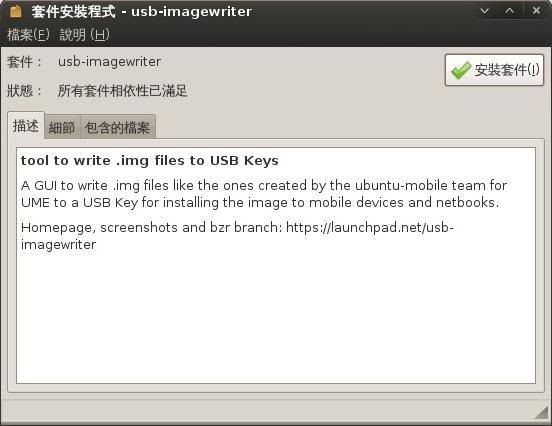
2. 安裝完後再從 應用程式 → 附屬應用程式 → Image Writer 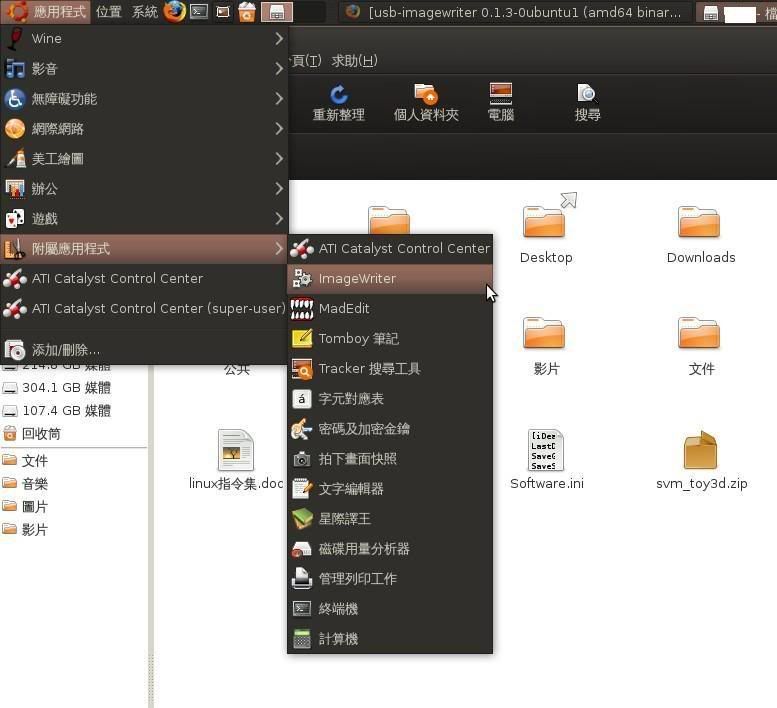
3. 選取IMG檔的位置跟欲製作的USB儲存裝置。 
4. 點 Write to device 開始製作後所出現的警告 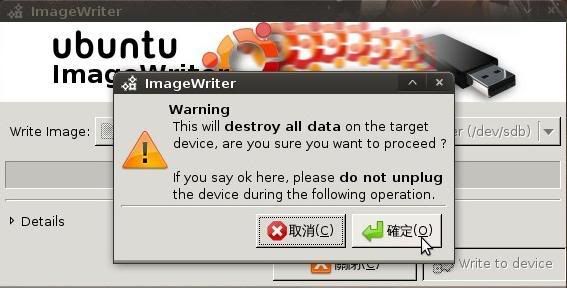
5. 製作完後所出現的成功訊息 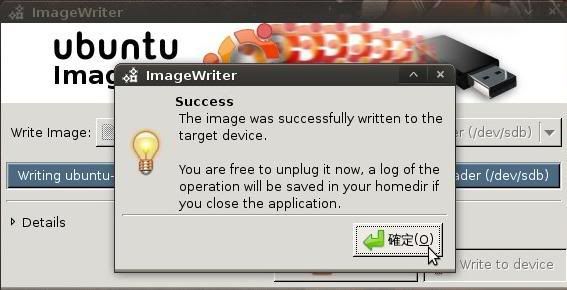
6. 使用USB開機後即可開始安裝
指令操作方式
在Linux終端機使用dd指令
1. 在終端機輸入dmesg這個指令來查尋USB儲存裝置的位置(看是sda or sdb ...etc)
2. 在終端機裡輸入 sudo dd if=IMG檔的位置 of=USB儲存裝置位置 bs=1M 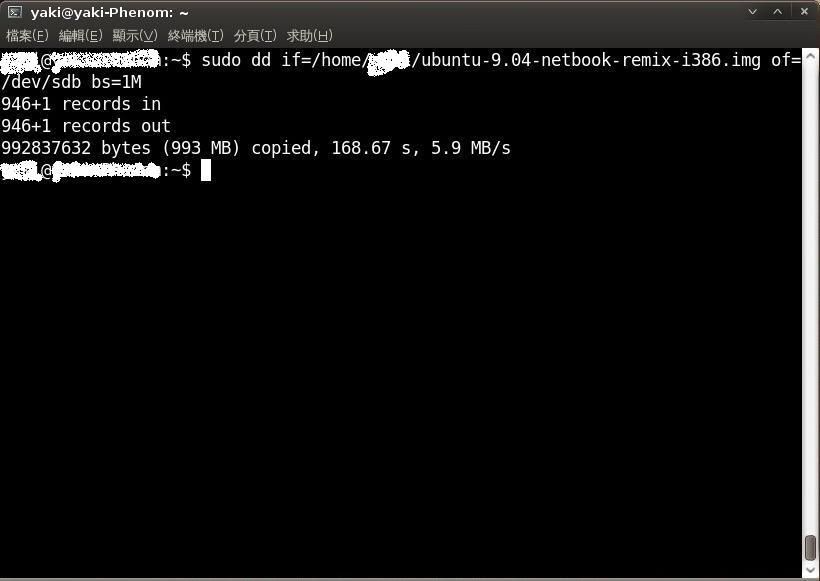
3. 在完成後只要用USB開機即可開始安裝
在Windows的命令提示字元使用flashnul
1. 下載 flashnul 並解壓縮
2. 打開命令提示字元(開始 → 執行 → cmd)並CD到解壓縮後的位置 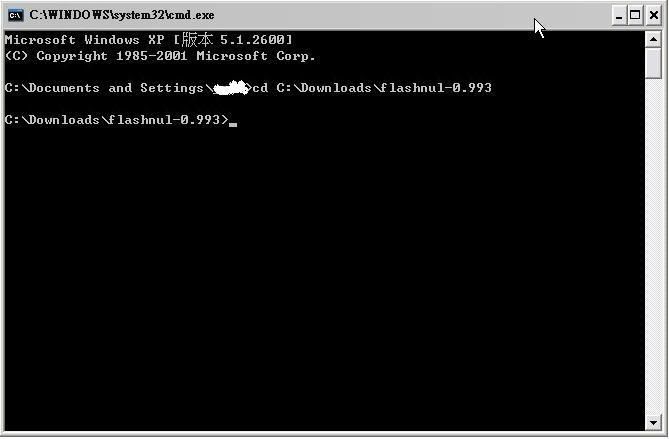
3. 輸入 flashnul -p 來查尋USB儲存裝置編號(在Avaible physical device下面的0跟1等數字) 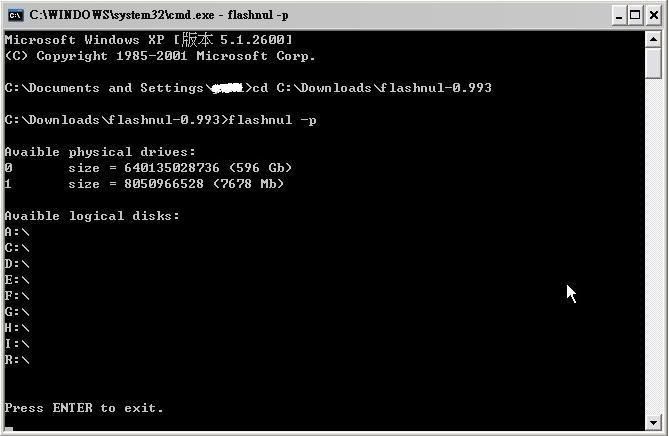
4. 輸入 flashnul 裝置編號 -L IMG位置 ,確認裝置無誤之後輸入 yes 才開始進行製作 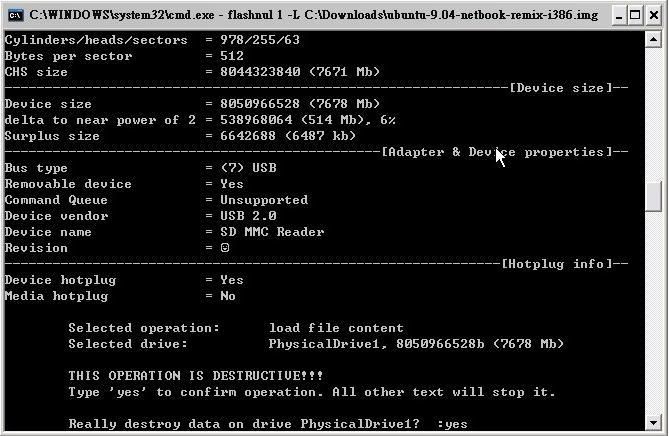
5. 製作完畢的訊息 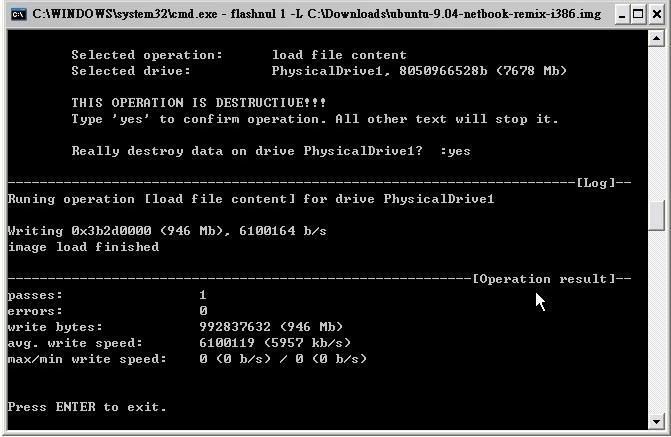
6. 一樣使用USB開機即可開始安裝
安裝過程跟一般的一樣,所以就免了吧。
使用Netbook Remix真的很方便,硬體驅動根本就沒有煩惱可言XD,
畢竟是針對簡易型電腦所開發出來的。
或許有人會問USB儲存裝置要多大的容量才夠,yaki建議是2GB,儘管USB Key 不到1GB的容量,
但yaki認為還是保險一下比較好。 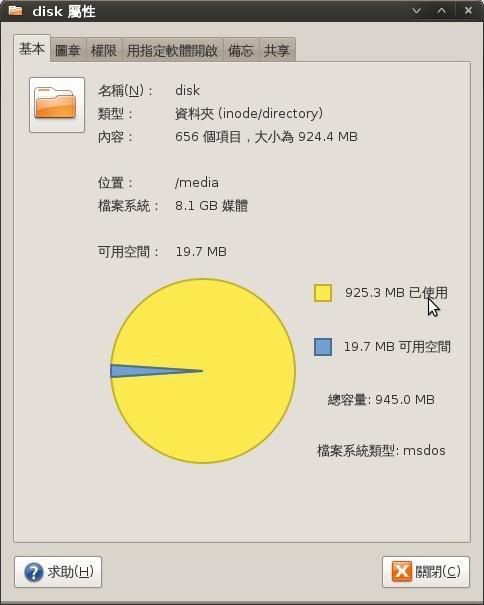
Netbook介面 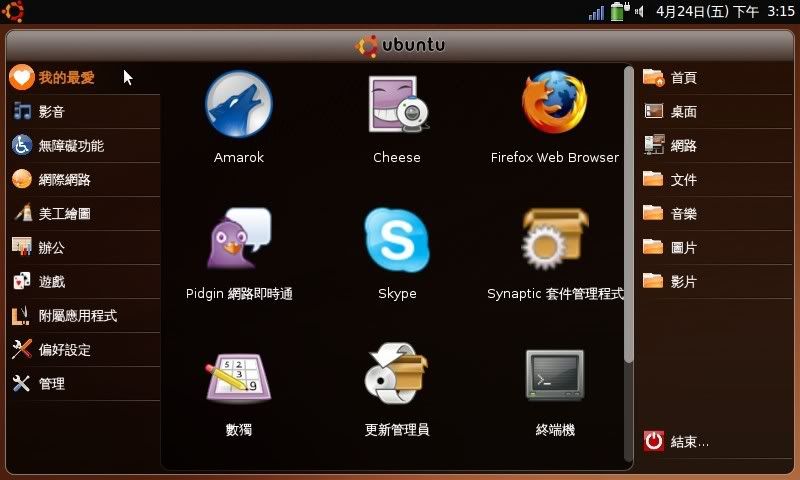
若想要換回一般的使用介面,
就從 偏好設定 → 切換桌面模式 作更改就好了,
yaki 的EEE PC 實在是沒那個力去跑Netbook介面 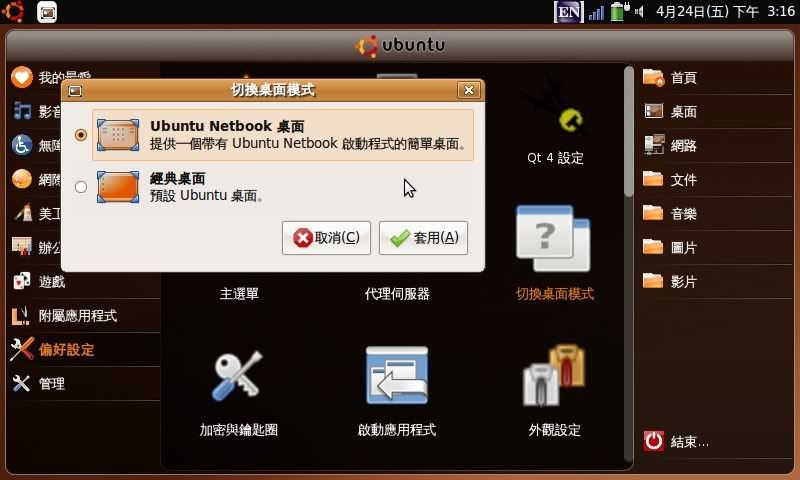
傳統的介面 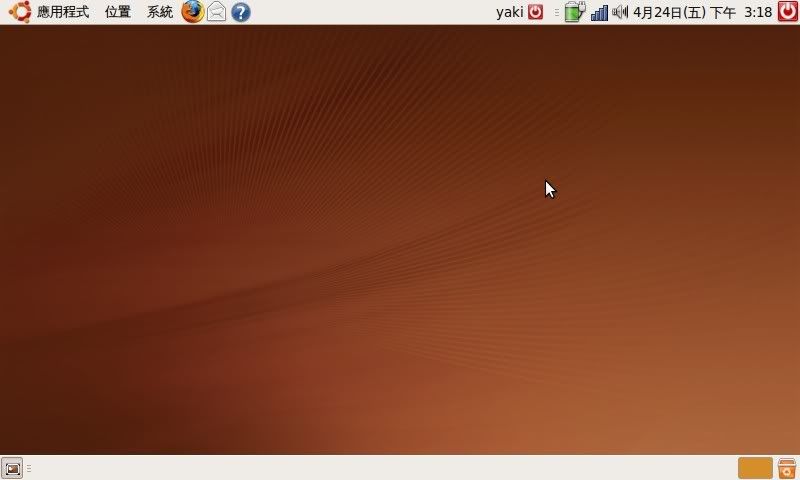
心得就先到這邊,其他的就再說吧。

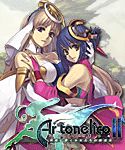
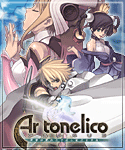

0 意見:
張貼留言